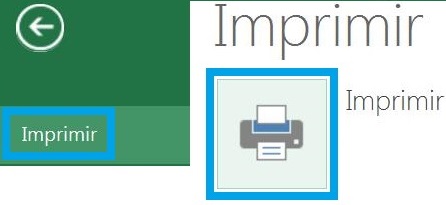Un error de Excel Online muy frecuente es aquel que nos indicará en pantalla el mensaje «Libro demasiado ocupado«. Este error suele aparecer en pantalla de forma intermitente para los usuarios que utilizan esta aplicación Office de forma constante.
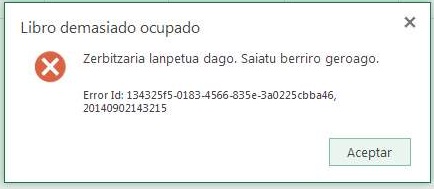
Una vez que se haga presente cualquier tipo de inconveniente en Excel Online debemos proceder con precaución.
Acerca del error de Excel Online
Nos estamos refiriendo al error de Excel Online cuyo mensaje principal en pantalla es el siguiente: «Libro demasiado ocupado». Dicho mensaje puede ir acompañado de un texto adicional que suele variar en cada caso e incluso puede encontrarse en un idioma diferente al nuestro.
Sin importar el tipo de error que aparezca en pantalla podemos tener cierta tranquilidad acerca de que nuestros datos no se perderán. Toda modificación realizada en una planilla de Excel Online es salvada de forma inmediata por el sistema y de forma automática.
Cómo solucionar el error de Excel Online
Si deseamos solucionar el error de Excel Online, tanto este como cualquier otro, podemos aceptar el mensaje en pantalla. Muchas veces el mensaje se vuelve repetitivo apareciendo en pantalla nuevamente luego de haberlo aceptado. Para estos casos será necesario proceder a pulsar la tecla «F5» o el comando de actualizar de nuestro navegador.
Generalmente este y otros mensajes desaparecen y nos permiten continuar trabajando sin mayores inconvenientes. No obstante, en caso de tratarse de un error local, podremos verificar la configuración de nuestro ordenador y de la conexión a Internet para evitar el problema.
De esta forma lograremos solucionar el error de Excel Online que se presenta con el mensaje «Libro demasiado ocupado» y otros tantos que puedan aparecer durante el uso de esta aplicación online.